We laten je verschillende manieren zien in Windows 11 om tekst uit een afbeelding te halen, ongeacht de taal, en dat met grote nauwkeurigheid.
Als je een afbeelding tegenkomt met een lange tekst die je wilt kopiëren, hoef je deze niet handmatig over te typen. Dankzij OCR-technologie (Optical Character Recognition) zijn er tegenwoordig meerdere tools en programma’s beschikbaar waarmee je tekst uit afbeeldingen kunt halen. Deze technologie herkent letters in een afbeelding en zet ze om in bewerkbare tekst. Er zijn veel gratis programma’s voor dit doel, zoals de Text Extractor-tool van Microsoft, die we eerder hebben uitgelegd hoe je kunt gebruiken.
Maar als je Windows 11 gebruikt, is het niet nodig om extra software te installeren of browserextensies te gebruiken. Dankzij de nieuwe functies in het besturingssysteem kun je nu tekst uit afbeeldingen halen met behulp van AI, ongeacht de taal – zelfs Arabisch – en dat op een snelle en eenvoudige manier. In de volgende regels leggen we uit hoe dit werkt.
Afbeelding omzetten naar geschreven tekst in Windows 11
Methode 1: Gebruik de Foto’s-app
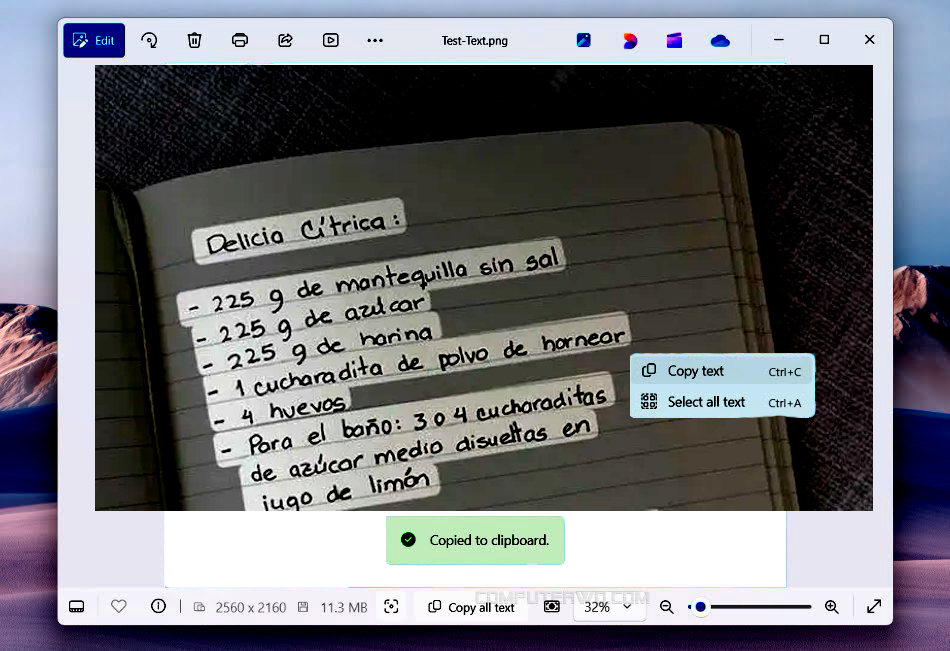
De Photos-app heeft een grondige herontwerpen en veel verbeteringen ondergaan in de Windows 11-versie, waardoor het veel meer is dan alleen een standaard afbeeldingsviewer of een organizer voor foto’s en video’s. Het is zelfs krachtig genoeg om gebruikers te helpen zonder de noodzaak van externe tools of programma’s. Dit was de reden dat we de ’10 dingen die de Photos-app in Windows 11 doet die je misschien niet wist’ bespraken, om de mogelijkheden van de app te laten zien, waaronder het verwijderen van de achtergrond of het verwijderen van mensen uit afbeeldingen. Microsoft blijft de app voorzien van nieuwe functies om de gebruikerservaring te verbeteren. Onlangs werd een nieuwe versie uitgebracht (2024.11100.17007.0), met als belangrijkste kenmerk de ondersteuning van OCR-technologie, wat betekent dat je eenvoudig tekst kunt extraheren uit een afbeelding die je bekijkt met de Photos-app.
Wat je moet doen is ervoor zorgen dat je de nieuwste versie van de Photos-app in Windows 11 gebruikt door de app-pagina op de Microsoft Store te controleren. Vervolgens kun je elke afbeelding openen op je apparaat, of het nu een document, notitie of screenshot is, zolang de afbeelding maar tekst bevat in welke taal dan ook. Zodra de app de inhoud van de afbeelding herkent en de tekst detecteert, zie je de optie ‘Copy all text’ onderaan. Klik daarop om de tekst te kopiëren in hetzelfde formaat als in de afbeelding. Of je kunt met de muis een specifiek deel van de tekst in de afbeelding selecteren – net zoals je tekst zou selecteren in een teksteditor! Nadat je de tekst hebt geselecteerd, klik je met de rechtermuisknop en kies je ‘Copy text’ om de geselecteerde tekst naar het klembord te kopiëren, zodat je het gemakkelijk kunt plakken.
Methode 2: Gebruik de Snipping Tool
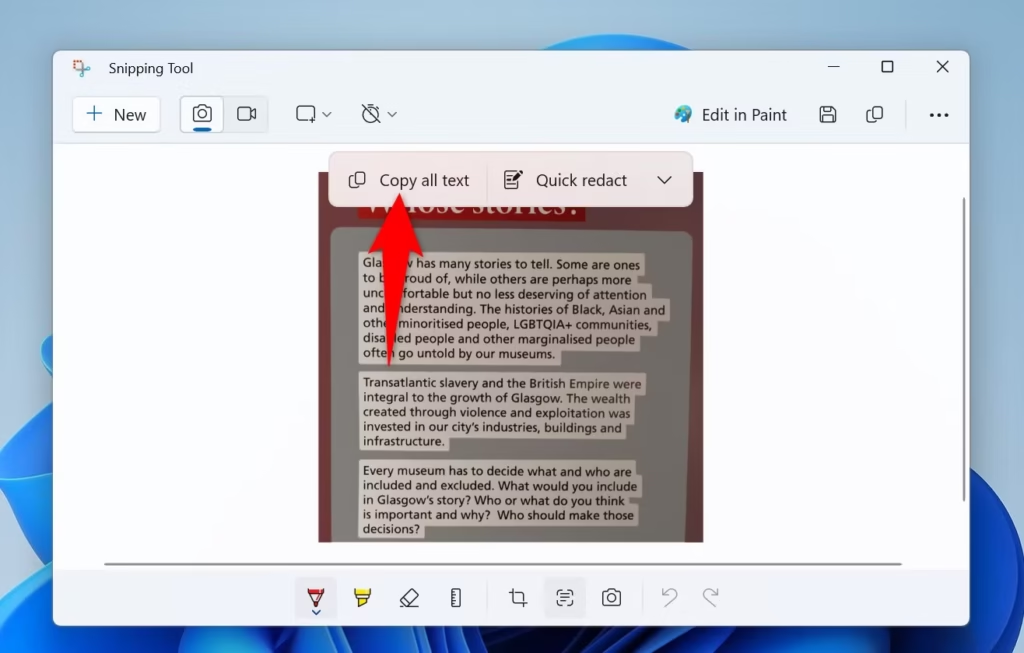
De vorige methode is handig als de afbeelding al op je apparaat staat, maar wat als je een afbeelding tegenkomt met tekst die je wilt extraheren terwijl je op internet surft? In dat geval kun je gebruikmaken van de Text Actions functie in de Snipping Tool, die kunstmatige intelligentie gebruikt om de inhoud van screenshots te herkennen en je te helpen met verschillende taken, zoals het extraheren van gegevens, het verbergen van persoonlijke informatie, of het direct lezen van een QR-code van een screenshot, naast het extraheren van tekst.
Wat je simpelweg moet doen is de Snipping Tool openen via het Startmenu of door te zoeken met de toetsen Win + S. Zodra het venster van de tool verschijnt, klik je op de knop “Snip” in de bovenste balk en daarna op “New” om het gebied in de afbeelding te selecteren waaruit je tekst wilt extraheren. Na het maken van de screenshot, klik je op de voorbeeldweergave die in de meldingsgebied verschijnt om de afbeelding in de ingebouwde editor van de Snipping Tool weer te geven, en klik dan op de Text Actions knop bovenaan.
Na een paar seconden zal de tool automatisch alle tekst in de afbeelding herkennen en de selecteerbare delen markeren. Je kunt nu eenvoudig de tekst selecteren en kopiëren met de muis, vervolgens met de rechtermuisknop klikken en Copy text kiezen, of Copy all text klikken in de bovenste werkbalk om alle herkende tekst naar het klembord te kopiëren.
Na het kopiëren van de tekst, hoef je alleen maar Ctrl + V in te drukken om de tekst ergens in te voegen, of het nu in een invoerveld, Notepad of je favoriete teksteditor is. De tekst wordt met bijna perfecte nauwkeurigheid gekopieerd, inclusief de opmaak, bijvoorbeeld als je code uit een video wilt extraheren. Wanneer je het plakt, wordt de code in dezelfde volgorde als in de video weergegeven.

